
Der
php-Editor Yuzai zeigt Ihnen, wie Sie ein pythagoräisches geometrisches Zeichenbrett erstellen. Der pythagoräische Baum ist eine geometrische Figur, die nach dem Satz des Pythagoras erstellt wurde. Der Stamm und die Äste sind durch rechtwinklige Seiten unterschiedlicher Länge gezeichnet und ergeben eine naturgetreue Baumform. Die Herstellung eines Pythagorasbaums erfordert nur einfache geometrische Kenntnisse und etwas Kreativität. Lassen Sie uns gemeinsam das Geheimnis der Herstellung eines Pythagorasbaums erforschen!
1. Verwenden Sie die Rotationsmethode, um das Quadrat ABCD zu zeichnen.
(1) Zeichnen Sie das Liniensegment AB.
(2) Doppelklicken Sie auf Punkt A und markieren Sie Punkt A als Drehzentrum. Wählen Sie Punkt B aus, wählen Sie den Befehl [Transformieren]-[Drehen] und drehen Sie Punkt B um 90 Grad, um Punkt D zu erhalten.
(3) Doppelklicken Sie auf Punkt D und markieren Sie Punkt D als Drehzentrum. Wählen Sie Punkt A aus, wählen Sie den Befehl [Transformieren]-[Drehen] und drehen Sie Punkt A um -90 Grad, um Punkt C zu erhalten.
(4) Zeichnen Sie Liniensegmente AD, DC, BC.
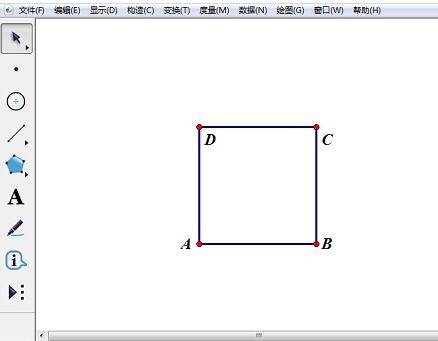
2. Konstruieren Sie den Mittelpunkt E von DC und konstruieren Sie einen Kreis mit Punkt E als Mittelpunkt und EC als Radius.
(1) Wählen Sie das Liniensegment DC aus und wählen Sie den Befehl [Konstruktion]-[Mittelpunkt] aus Zeichnen Sie den Mittelpunkt des DC-Punkts E.
(2) Wählen Sie nacheinander Punkt E und Punkt C aus und wählen Sie den Befehl [Konstruktion] – [Zeichnen Sie einen Kreis mit dem Mittelpunkt des Kreises und Punkten auf dem Umfang].
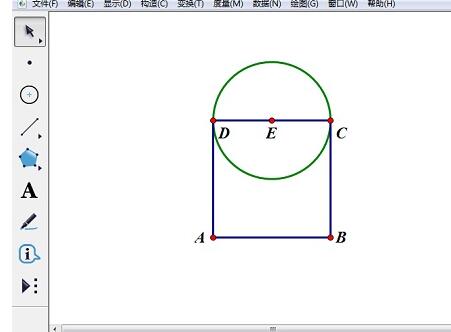
3. Bogen-CD konstruieren und Punkt F auf Bogen-CD auswählen
(1) Wählen Sie die Punkte C, D und Kreis E aus und wählen Sie den Befehl [Konstruktion]-[Bogen auf Kreis].
(2) Lassen Sie den Bogen ausgewählt, wählen Sie den Befehl [Konstruktion]-[Punkt auf Bogen] und zeichnen Sie Punkt F willkürlich.
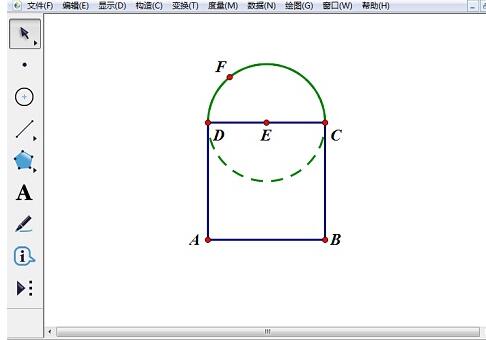
4. Pythagoras-Baum-Animationsschaltfläche erstellen
(1) Wählen Sie Punkt F, klicken Sie auf [Bearbeiten] – [Bedienschaltfläche] – [Animation], öffnen Sie das Dialogfeld [Eigenschaften des Bedienschaltflächen-Animationspunkts], wählen Sie die [ Stellen Sie auf der Registerkarte „Animation“ die Option „Richtung“ auf „Bidirektional“ und die Option „Geschwindigkeit“ auf „Langsam“ ein.
(2) Wählen Sie dann die Registerkarte [Beschriftung], geben Sie [Pythagoras-Animationsschaltfläche] in die Beschriftungsleiste ein und klicken Sie auf [OK].
(3)Passen Sie die Position der Schaltfläche an.
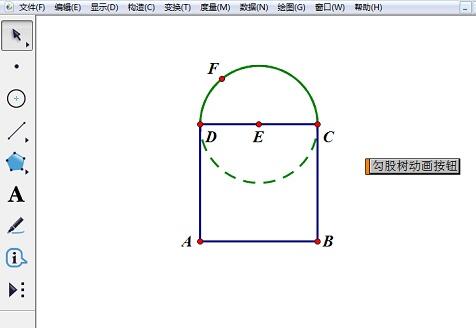
5. Einige Objekte ausblenden
Kreis E, Bogen CD, Punkt E ausblenden.
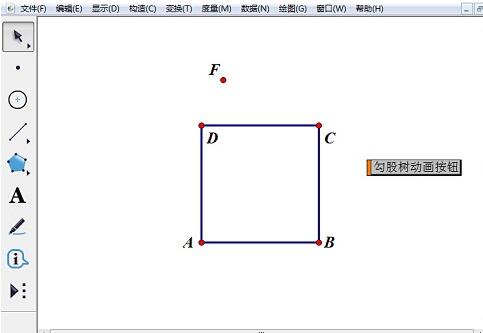
6. Messen Sie die Länge von FD und konstruieren Sie das Innere des Quadrats
(1) Wählen Sie den beweglichen Punkt F und den festen Punkt D, klicken Sie auf [Messen] - [Abstand], um den Abstand FD zu messen.
(2) Wählen Sie die Punkte A, B, C und D aus und klicken Sie auf [Konstruktion] – [Innenviereck].
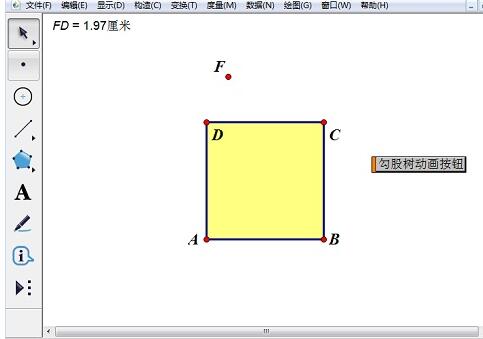
7. Legen Sie die Standardfarbparameter fest.
Wählen Sie FD=1,51 cm, klicken Sie innerhalb des Quadrats auf [Anzeige] - [Farbe] [Parameter], um das Dialogfeld für die Farbparameter zu öffnen, übernehmen Sie die Standardeinstellungen und klicken Sie auf Schaltfläche [OK] .
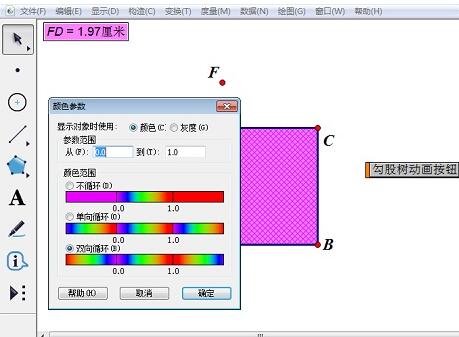
8. Erstellen Sie einen neuen Parameter
Klicken Sie auf das Menü [Daten] - [Neuer Parameter], um das Dialogfeld für neue Parameter zu öffnen, geben Sie [Parameter] in das Feld [Name] ein, klicken Sie auf [OK] und erstellen Sie einen neu [Parametertaste] 】.
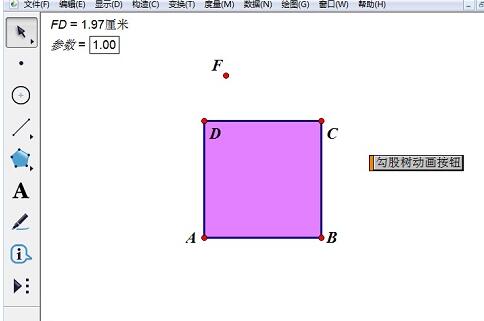
9. Iteration erstellen
(1) Nachdem Sie nacheinander die Punkte B, A und die Schaltfläche [Parameter = 1,00] ausgewählt haben, halten Sie die Umschalttaste gedrückt, klicken Sie auf [Transformieren]-[Deep Iteration] und öffnen Sie [Iteration ] Dialogbox.
(2) Klicken Sie nacheinander auf die Punkte C und F im Bild.
(3) Klicken Sie auf die Schaltfläche [Struktur] und dann auf [Neue Zuordnung hinzufügen].
(4) Klicken Sie auf die Punkte F und D in Bild 2 und klicken Sie auf die Schaltfläche [Iterieren].
(5)Passen Sie die Knopfposition wie im Bild gezeigt an.
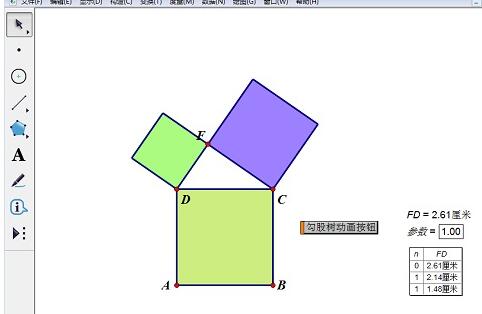
10. Zeichnen Sie den Pythagorasbaum
Wählen Sie die Schaltfläche [Parameter=1,00], drücken Sie die Zifferntaste auf der numerischen Tastatur und ändern Sie den Parameter auf 5. Die unten gezeigte Grafik wird angezeigt. Klicken Sie auf die Schaltfläche „Pythagoras-Animation“, um den sich bewegenden Pythagoras-Baum zu sehen. An diesem Punkt haben Sie den schönen [Pythagoräischen Baum] vollständig gezeichnet.
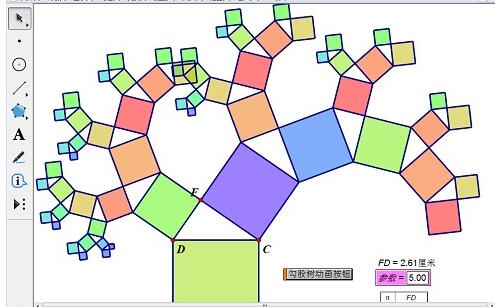
Das obige ist der detaillierte Inhalt vonWie man einen geometrischen Pythagoras-Baum auf einem Zeichenbrett herstellt. Für weitere Informationen folgen Sie bitte anderen verwandten Artikeln auf der PHP chinesischen Website!




